Добро пожаловать в последний выпуск нашей серии, посвященный созданию устройства для чтения iPad для проекта « Война миров с листьями». В сегодняшнем посте я продемонстрирую несколько методов, которые можно использовать для настройки интерфейса при изменении ориентации устройства.
Где мы остановились. , ,
Со времени моего последнего поста в этой серии прошло около двух недель, поэтому я кратко расскажу о том, что мы уже рассмотрели:
В первом уроке из этой серии я познакомил вас с проектом Leaves и показал, как его интегрировать с Xcode 4. Затем я показал, как использовать UISlider с Leaves, чтобы пользователи могли быстро пролистывать PDF. Наконец, я продемонстрировал, как добавить пользовательское оглавление, чтобы пользователи могли переключаться между главами.
После каждого из вышеперечисленных постов я закончил опрос и попросил вас проголосовать за тему или тему, которую мне следует обсудить. В ответ на последний урок большинство респондентов хотели узнать, как настроить интерфейс считывателя для изменения ориентации устройства, и это то, что я расскажу сегодня в качестве последнего выпуска в этой серии.
Однако, прежде чем идти дальше, позвольте мне рассказать, что этот учебник не будет делать: я не буду добавлять какие-либо новые основные функции в проект Leaves. Есть некоторые действительно удивительные вещи, которые вы могли бы осуществить, если бы захотели взломать код основного проекта или разорвать проект Leaves самостоятельно. Я призываю тех, кто участвует в сообществе, взять факел и сделать это. К сожалению, внести существенные изменения в основной проект в этой серии не представляется возможным из-за нехватки времени. Вместо этого я просто продемонстрирую, как лучше всего использовать то, что Leaves уже предоставляет, а также как настроить созданные нами пользовательские представления и элементы управления интерфейсом.
Предварительный просмотр учебника
Это видео-демонстрация того, как этот урок научит вас строить:
Шаг 1. Включите поддержку ориентации
Первый шаг в создании ориентации приложения — указать, какие ориентации может поддерживать WOTWViewController , основной контроллер представления проекта. Это делается с помощью следующего метода:
- (BOOL) shouldAutorotateToInterfaceOrientation: (UIInterfaceOrientation) interfaceOrientation { // Поддерживаем все ориентации вернуть ДА; }
Метод shouldAutorotateToInterfaceOrientation: наследуется от UIViewController и позволяет каждому контроллеру представления указать, какие ориентации интерфейса поддерживаются. В этом уроке мы хотим поддержать их всех, поэтому я просто возвращаю «ДА». Однако мы могли бы проверить определенные значения UIInterfaceOrientation здесь, проверив параметр interfaceOrientation .
Шаг 2. Настройка масок авторазмера
Если вы посмотрите на наш проект в Симуляторе сейчас, вы заметите, что все начинает меняться, когда меняется ориентация, но вы также заметите, что эти изменения по умолчанию оставляют желать лучшего. Есть два основных подхода к решению этой проблемы. Один из подходов состоит в том, чтобы подключиться к методам UIViewController , которые уведомляются, когда происходит изменение ориентации, например didRotateFromInterfaceOrientation: и вручную вносить в них необходимые изменения. Тем не менее, лучший подход для нашей установки — просто настроить свойство autoresizingMask в наших элементах интерфейса для гибкой адаптации к изменениям экрана автоматически.
Если вы новичок в autoresizingMask , не беспокойтесь. Вы правильно видели это в Интерфейсном Разработчике, где вы можете настроить его графически следующим образом:
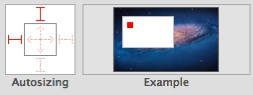
Возможно, вы не поняли, что вы также можете установить свойство вручную в коде (примечание: как правило, если вы можете сделать это в Интерфейсном Разработчике, вы можете сделать это в коде), и это позволяет вам контролировать как будут происходить автоматические изменения ориентации. Возможны следующие варианты ориентации:
- UIViewAutoresizingNone
- UIViewAutoresizingFlexibleLeftMargin
- UIViewAutoresizingFlexibleWidth
- UIViewAutoresizingFlexibleRightMargin
- UIViewAutoresizingFlexibleTopMargin
- UIViewAutoresizingFlexibleHeight
- UIViewAutoresizingFlexibleBottomMargin
Поскольку свойство autoresizingMask представляет собой целочисленную битовую маску, вы можете объединить несколько значений в одно, просто используя оператор побитового ИЛИ для их объединения.
Например, если бы я хотел, чтобы myContentView имел все параметры UIViewAutoresizing , я мог бы сделать это:
|
1
|
myContentView.autoresizingMask = UIViewAutoresizingFlexibleLeftMargin |
|
Или, если бы я хотел, чтобы у myContentView не было поведения авторазмера, я мог бы настроить это так:
|
1
|
myContentView.autoresizingMask = UIViewAutoresizingNone;
|
Мы будем использовать этот метод для настройки поведения автоматического изменения размеров следующих объектов интерфейса: contentsButton , pageSlider , tableOfContentsView , bookHeading , bookOneSubtitle , bookTwoSubtitle и sectionButton .
Каждое из приведенных ниже изменений будет внесено в WOTWViewController.m , а соответствующий номер строки указан вместе с исходным кодом.
contentsButton кнопки
|
1
|
contentsButton.autoresizingMask = UIViewAutoresizingFlexibleLeftMargin;
|
На pageSlider маска
|
1
|
self.pageSlider.autoresizingMask = UIViewAutoresizingFlexibleTopMargin |
|
The tableOfContentsView Mask
|
1
|
tableOfContentsView.autoresizingMask = UIViewAutoresizingFlexibleBottomMargin |
|
bookHeading маска
|
1
|
bookHeading.autoresizingMask = UIViewAutoresizingFlexibleLeftMargin |
|
Книга bookOneSubtitle Mask
|
1
|
bookOneSubtitle.autoresizingMask = UIViewAutoresizingFlexibleLeftMargin |
|
bookTwoSubtitle Маска
|
1
|
bookTwoSubtitle.autoresizingMask = UIViewAutoresizingFlexibleLeftMargin |
|
Раздел Маска sectionButton
|
1
|
sectionButton.autoresizingMask = UIViewAutoresizingFlexibleLeftMargin |
|
|
1
|
sectionButton.autoresizingMask = UIViewAutoresizingFlexibleLeftMargin |
|
После добавления всех вышеперечисленных свойств сохраните, соберите и запустите проект. Вы должны найти, что оглавление выглядит намного лучше в альбомной ориентации сейчас! Однако, если вы проницательны, вы заметите один явный недостаток: список оглавления «КНИГА I» обрезается по вертикали в альбомной ориентации.
Шаг 3: Добавление оглавления UIScrollView
Есть, конечно, несколько способов справиться с тем фактом, что у нас недостаточно вертикального пространства для отображения списка глав BOOK I. Например, мы могли бы попытаться изменить высоту кнопок или переместить листинг в горизонтальное, а не вертикальное положение. По моему мнению, лучший пользовательский опыт — использовать представление прокрутки, чтобы контролировать, какая часть списка видна.
Это достаточно легко сделать. Начните с объявления нового UIScrollView для хранения кнопок наших глав в файле WOTWViewController.h :
|
1
|
UIScrollView *sectionScrollView;
|
Затем инициализируйте эту переменную в методе viewDidLoad и установите маску авторазмера:
|
1
2
|
sectionScrollView = [[UIScrollView alloc] initWithFrame:CGRectMake(20.0f, 100.0f, 530.0f, 700.0f)];
sectionScrollView.autoresizingMask = UIViewAutoresizingFlexibleBottomMargin |
|
Не забудьте выпустить это позже.
Затем установите для переменных colYOffset и colXOffset значение 0.0f для их начального значения, а затем обновите код в обоих циклах для добавления объектов sectionScrollView в качестве tableOfContentsScrollView sectionScrollView вместо tableOfContentsScrollView :
|
1
|
[sectionScrollView addSubview:sectionButton];
|
|
1
|
[sectionScrollView addSubview:sectionButton];
|
Затем установите свойство contentSize представления прокрутки:
|
1
|
sectionScrollView.contentSize = CGSizeMake(523.0f, 680.0f);
|
Свойство contentSize контролирует длину и высоту прокручиваемого содержимого и должно быть настроено для правильной работы этого объекта. Предоставляются следующие значения: A) 2-й столбец X смещение плюс 250 (длина одной кнопки) и B) первый столбец Y смещение, поскольку первый столбец имеет большую вертикальную высоту.
Теперь добавьте следующие строки кода:
|
1
2
|
sectionScrollView.hidden = YES;
[tableOfContentsView addSubview:sectionScrollView];
|
Выше мы добавляем представление прокрутки к основному оглавлению, но понимаете ли вы, почему мы сначала его скрываем? Вспомните из предыдущего урока из этой серии, что нам приходилось вручную включать и отключать объекты TOC UIButton чтобы предотвратить преждевременный запуск выбора главы при прикосновении к просмотру листьев. Все объекты кнопок теперь встроены в представление прокрутки, но мы все еще хотим, чтобы представление прокрутки не захватывало любые события касания, когда оно не отображается.
Поскольку больше нет необходимости вручную переключать объекты кнопки между включенным и отключенным состояниями, выполните поиск в WOTWViewController.m для «enabled = YES» и «enabled = NO» и удалите все строки, которые были ответственны за переключение этого значения в разделе кнопки, в том числе в пределах displayTableOfContents и contentsButtonPressed: методы.
После удаления упомянутых выше строк внесите следующие изменения, чтобы вызвать скрытие и показ вместо этого вида прокрутки:
|
01
02
03
04
05
06
07
08
09
10
11
12
13
14
15
16
17
18
19
20
21
22
23
24
25
26
27
28
29
30
31
32
33
34
35
36
|
— (void)displayTableOfContents
{
// Hide the page slider
self.pageSlider.hidden = YES;
// Show the scroll view
sectionScrollView.hidden = NO;
// Animate the transition with a horizontal flip from right to left
[UIView beginAnimations:nil context:nil];
[UIView setAnimationDuration:0.5f];
[UIView setAnimationTransition:UIViewAnimationTransitionFlipFromRight forView:self->leavesView cache:YES];
[self->leavesView bringSubviewToFront:tableOfContentsView];
[UIView commitAnimations];
}
— (void)contentsButtonPressed:(UIButton *)sender
{
// Update the PDF display position
self->leavesView.currentPageIndex = sender.tag;
// Display the UISlider
self.pageSlider.hidden = NO;
self.pageSlider.value = (float) sender.tag;
// Animate the PDF back to the top of the leavesView subviews
[UIView beginAnimations:nil context:nil];
[UIView setAnimationDuration:0.5f];
[UIView setAnimationTransition:UIViewAnimationTransitionFlipFromLeft forView:self->leavesView cache:YES];
[self->leavesView sendSubviewToBack:tableOfContentsView];
[UIView commitAnimations];
// Hide the scroll view added to the TOC when not in view
sectionScrollView.hidden = YES;
}
|
Представление прокрутки теперь должно быть скрыто, когда отображается представление листьев, и отображается, когда отображается оглавление. Сохраните, соберите и запустите ваш проект. Все наши объекты пользовательского интерфейса теперь должны адаптироваться к изменениям ориентации!
Заворачивать
Моя цель при написании этой серии заключалась в том, чтобы продемонстрировать, как добавить полезные функции в реализацию Leaves по умолчанию, а также научить вас приемам и приемам программирования iOS SDK на примере. Я надеюсь, что вы узнали хотя бы несколько интересных самородков и нашли эту серию полезной в ваших собственных проектах. Не стесняйтесь оставлять комментарий ниже и дайте мне знать, если это помогло!
Достаточно ли современных решений?
В ходе этой серии мы увидели как преимущества, так и ограничения при использовании проекта Leaves. Лично мне нравится, как Leaves могут быстро позволить вам создавать базовую анимацию скручивания левой / правой страницы, поддерживая ряд различных форматов контента (включая PDF). Однако, как мы видели в течение этой серии, реализация проекта по умолчанию требует много работы, чтобы соответствовать большинству профессиональных проектов. Нам пришлось обходить основной код проекта, пытаясь добавить слайдер и оглавление, и мы даже не добрались до некоторых из более сложных, но обычно необходимых функций, таких как выделение текста, закладки, аннотации и т. Д. ,
Конечно, Leaves не единственный вариант для достижения такой функциональности. В своем первом посте я упомянул FlipView , HMGLTransitions и проект PaperStack (все еще не выпущенный по состоянию на 06.10.2011). Есть также несколько веток проекта Leaves и, вероятно, еще несколько проектов, которые я не перечислил здесь.
Мой вопрос к сообществу таков: соответствуют ли текущие параметры с открытым исходным кодом для создания приложений eReader вашим потребностям? Если нет, то почему нет? Какие функции вы хотели бы видеть добавленными к существующим проектам, которые в настоящее время недоступны? Soundoff ниже. В настоящее время я планирую присоединиться к одному из проектов eReader, который уже существует, или, возможно, даже начать новый, так что я хотел бы услышать ваши отзывы!